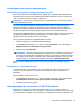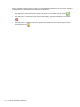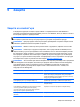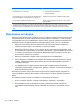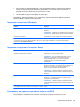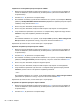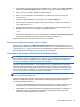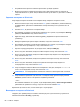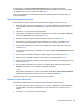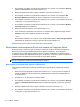User Guide - Windows 8
В подканващото съобщение DriveLock Password (Парола за DriveLock) въведете
потребителската или главната парола (с помощта на същите клавиши, които сте използвали
при задаването), след което натиснете клавиша enter.
След 2 неуспешни опита за въвеждане на паролата трябва да изключите компютъра и да
опитате още веднъж.
Промяна на парола за DriveLock
За да промените парола за DriveLock в Computer Setup, извършете следните стъпки:
1. Включете компютъра и след това натиснете esc, докато съобщението „Press the ESC key
for Startup Menu“ (Натиснете клавиша ESC за Стартово меню) стои в долната част на
екрана.
2. Натиснете f10, за да влезете в Computer Setup.
3. Използвайте посочващо устройство или клавишите със стрелки, за да изберете Security
(Защита) > DriveLock
и след това натиснете enter.
4. Въведете администраторската парола за BIOS, след което натиснете enter.
5. Използвайте посочващо устройство или клавишите със стрелки, за да изберете „Set
DriveLock Password” (Задаване на парола за DriveLock), след което натиснете enter.
6. Използвайте клавишите със стрелки, за да изберете вътрешен твърд диск, след което
натиснете enter.
7. С посочващо устройство или
с клавишите със стрелки изберете Change Password (Смяна
на парола).
8. Когато получите запитване, въведете текущата парола и след това натиснете enter.
9. Когато получите запитване, въведете нова парола и след това натиснете enter.
10. Когато получите запитване, въведете новата парола още веднъж за потвърждение и след
това натиснете enter.
11. За да запишете
промените и да излезете от Computer Setup, щракнете върху иконата
Запиши в долния ляв ъгъл на екрана и следвайте указанията.
– или –
Използвайте клавишите със стрелки, за да изберете File (Файл) > Save Changes and Exit
(Записване на промените и изход), след което натиснете клавиша enter.
Промените ще влязат в сила, когато компютърът се рестартира.
Сваляне на защита DriveLock
За да свалите защита DriveLock в Computer Setup, извършете следните стъпки:
1. Включете компютъра и след това натиснете esc, докато съобщението „Press the ESC key
for Startup Menu“ (Натиснете клавиша ESC за Стартово меню) стои в долната част на
екрана.
2. Натиснете f10, за да влезете в Computer Setup.
Използване на пароли 69